Situatie
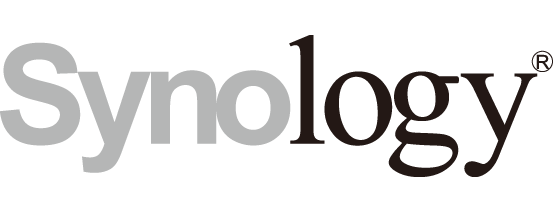 Vrei sa accesezi pozele tale de pe telefonul tau mobil stocate pe Synology? Sau poate vrei sa hostezi un blog realizat in WordPress. Multe aplicatii de diferite tipuri iti sunt disponibile pentru instalare pe NAS-ul tau Synology. Mai jos sunt detaliati pasii de instalare ai acestor aplicatii.
Vrei sa accesezi pozele tale de pe telefonul tau mobil stocate pe Synology? Sau poate vrei sa hostezi un blog realizat in WordPress. Multe aplicatii de diferite tipuri iti sunt disponibile pentru instalare pe NAS-ul tau Synology. Mai jos sunt detaliati pasii de instalare ai acestor aplicatii.
Solutie
Pasi de urmat
Trebuie sa accesati Package Center localizat pe desktop-ul NAS-ului.
Daca shortcut-ul nu este creat pe desktop, puteti intra in Main Menu -> Package Center. Pentru a crea un shortcut pe desktop click dreapta -> Add to Desktop.
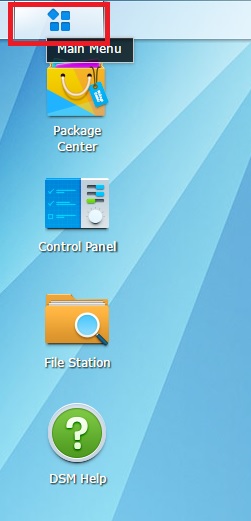
Din fereastra nou aparuta puteti naviga pe diferite categorii de aplicatii sau le puteti vedea pe toate in tab-ul ALL.
Alegeti aplicatia pe care doriti sa o instalati -> Install.
De aici puteti instala pentru backup-uri (Cloud Station – va puteti sincroniza fisierele cu device-urile mobile, Timebackup – realizati un backup al fisierelor de pe echipamentul dvs. Synology pe alt echipament Synology sau pe alt volum al aceluiasi Synology, etc.)
Puteti sa accesati fisierele audio de pe Synology oriunde ati fi folosind Audio Station.
Pentru fisiere video puteti folosi Video Station.
Daca doriti instalarea unui antivirus pe Synology este necesar sa navigati in tabul Security – Antivirus Essential.
Tot din tabul Security puteti instala aplicatia Surveillance Station pentru a inregistra si a vizualiza camerele dumneavoastra IP.
Spor!

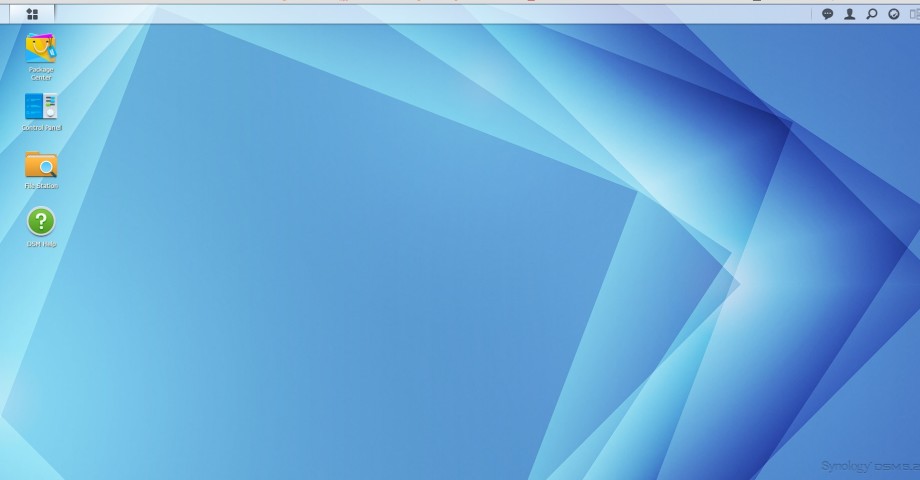
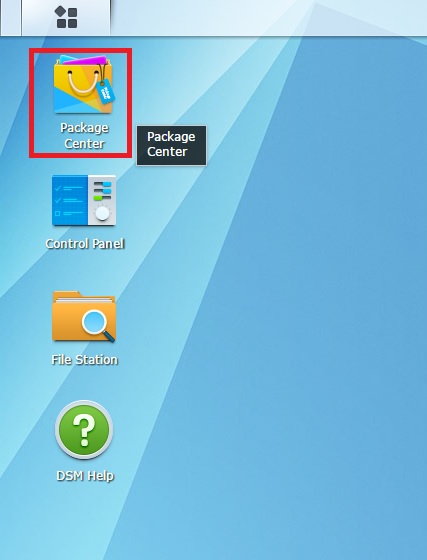
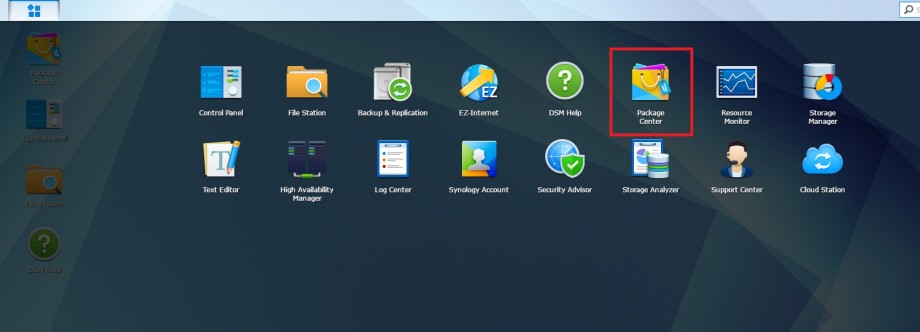
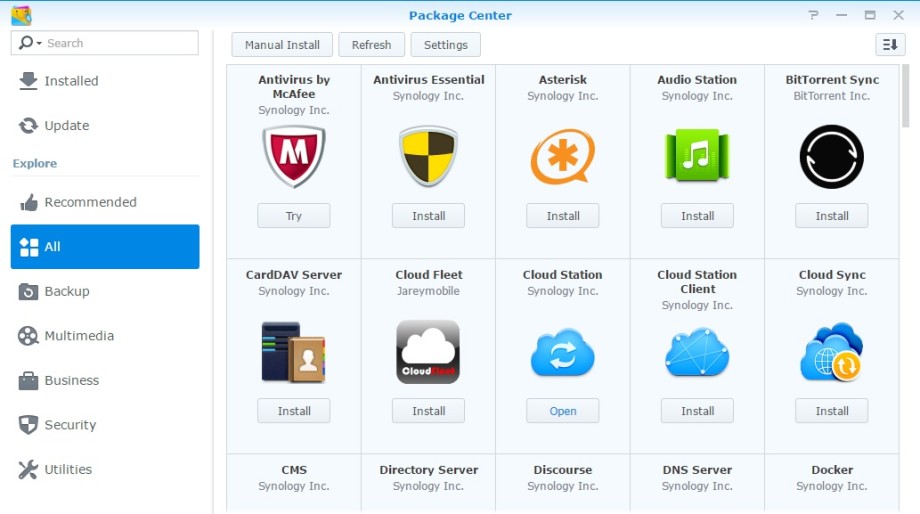
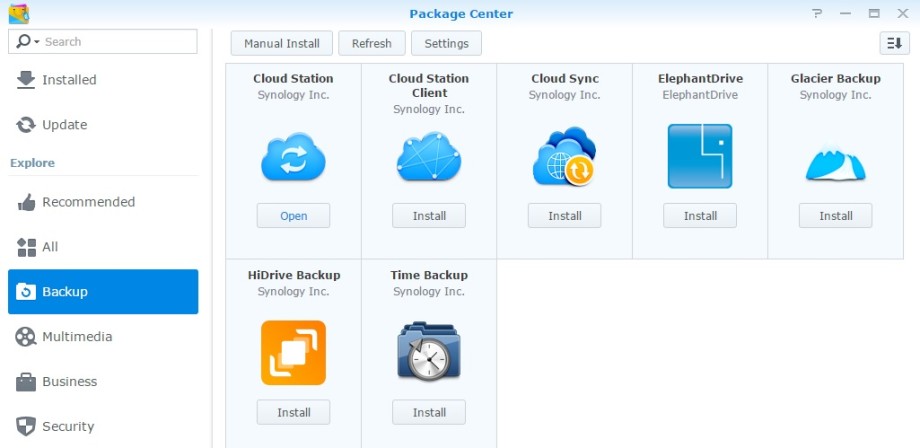
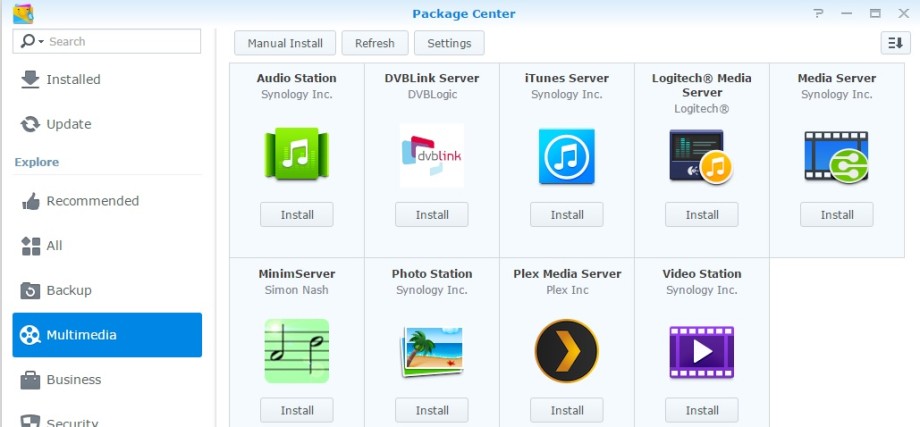
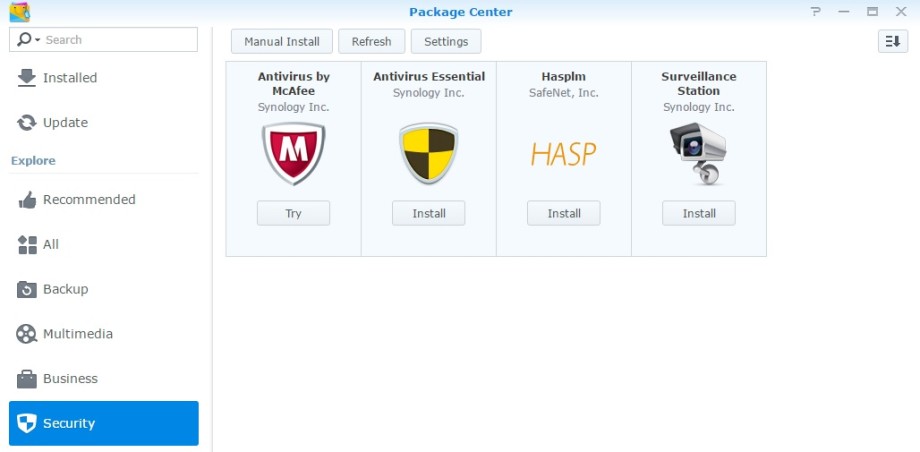
Leave A Comment?